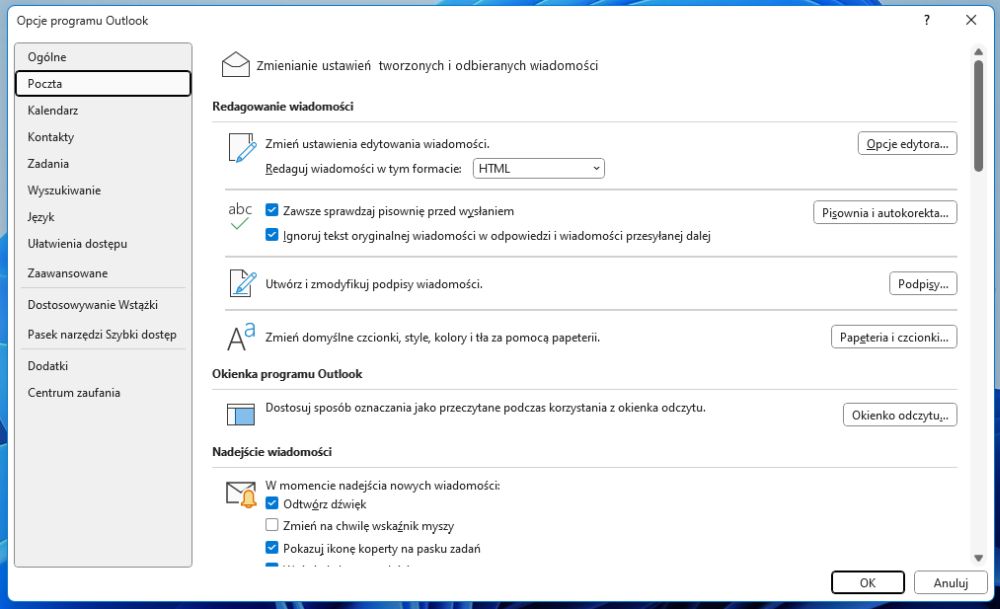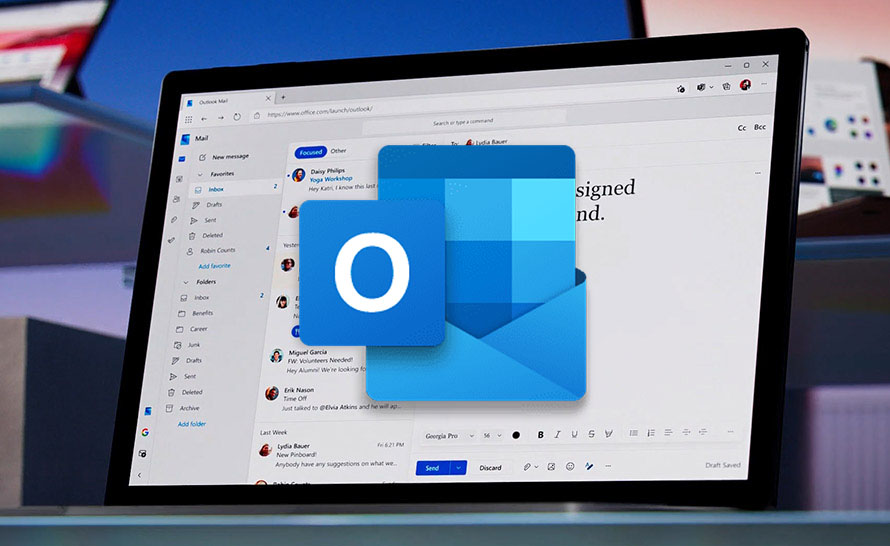Skuteczna komunikacja w dzisiejszym świecie biznesu i prywatnych relacji opiera się nie tylko na treści, ale także na jej formie. Błędy ortograficzne mogą zaszkodzić Twojej reputacji i wprowadzić zamieszanie w przekazie. Dlatego też, korzystając z programów do obsługi poczty elektronicznej takich jak Microsoft Outlook, warto zadbać o automatyczne sprawdzanie pisowni. Dzięki tej funkcji unikniesz potencjalnych błędów językowych i podniesiesz jakość swoich wiadomości. W tej poradzie dowiesz się, jak włączyć automatyczne sprawdzanie pisowni w programie Outlook, co pomoże Ci zachować profesjonalny i bezbłędny styl w każdej korespondencji.
- Jak włączyć automatyczne sprawdzanie pisowni w Outlook?
- Uruchom aplikację Outlook.
- Przejdź do menu Plik.
- Kliknij pozycję Opcje.
- W wyświetlonym oknie przejdź do sekcji Poczta.
- Zaznacz opcję Zawsze sprawdzaj pisownię przed wysłaniem.